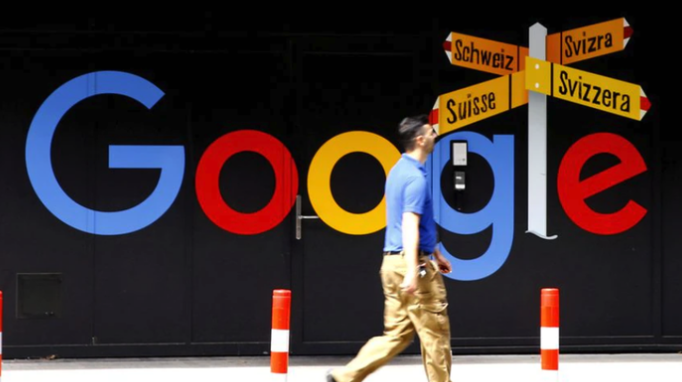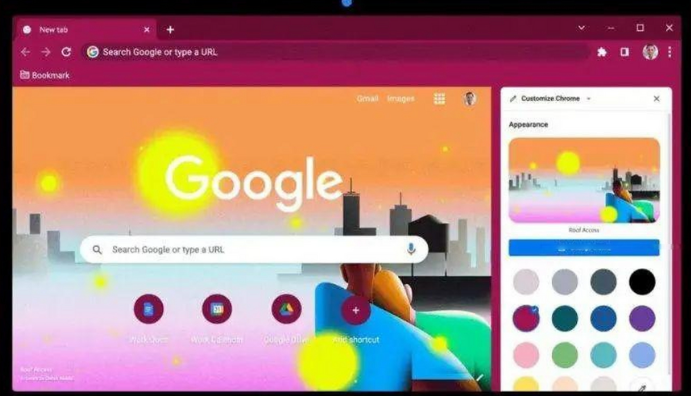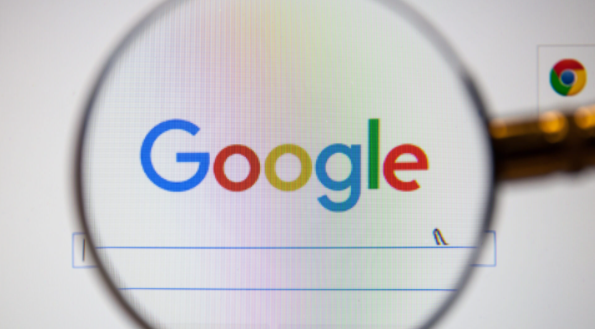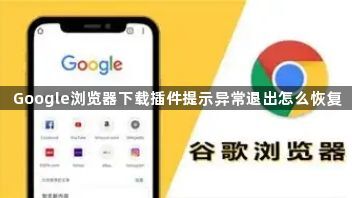
1. 检查插件设置:打开Chrome浏览器,在地址栏输入“chrome://extensions/”并回车,找到对应的下载插件。查看插件的设置选项,确保相关配置正确,没有误操作导致设置异常。
2. 更新或重新安装插件:检查是否有插件的新版本可用,若有则进行更新。若更新后问题仍未解决,可尝试先卸载该插件,然后重新从官方渠道或其他可靠来源下载安装。
3. 调整浏览器设置:清除浏览器的缓存和Cookie。在浏览器右上角的菜单中选择“设置”,找到“隐私设置和安全性”板块,点击“清除浏览数据”,在弹出的窗口中选择清除缓存和Cookie等数据,然后重新尝试使用插件下载。
4. 检查网络连接:确保设备网络连接正常且稳定,避免因网络问题导致插件下载过程中出现异常。可尝试切换网络,如从Wi-Fi切换到移动数据,或反之,看是否能解决问题。
5. 以管理员身份运行浏览器:右键点击Chrome浏览器的快捷方式,选择“以管理员身份运行”。有时由于权限不足,可能导致插件无法正常运行或出现异常退出的情况,以管理员身份运行可能会解决这个问题。